सामग्री सारणी
तुम्ही ऑनलाइन काम करत असताना आणि तुम्ही काय करत आहात याचे वर्णन करण्याचा प्रयत्न करता तेव्हा ते खूप निराश होते, परंतु तुम्ही त्यांना काय सांगत आहात ते समोरची व्यक्ती कल्पना करू शकत नाही.
त्यासाठीच स्काईपचे स्क्रीन शेअरिंग फंक्शन उत्तम आहे. तुमच्या संगणकाच्या स्क्रीनवर काय चालले आहे ते तोंडी स्पष्ट करण्याचा प्रयत्न करण्याऐवजी ते तुम्हाला तुमची स्क्रीन सामायिक करू देते.
स्क्रीन शेअर करा हे असे कार्य आहे जे स्काईप कॉन्फरन्समधील सर्व सहभागींना रिअल-टाइममध्ये एका व्यक्तीची स्क्रीन पाहण्याची परवानगी देते. हे सर्वांना एकाच पृष्ठावर जलदपणे ठेवण्यास मदत करते आणि माहिती अधिक कार्यक्षमतेने प्रसारित करते.
तथापि, तुम्ही हे वैशिष्ट्य कधीही वापरले नसेल, तर तुम्हाला सुरुवात कशी करावी हे कदाचित माहीत नसेल. मी तुम्हाला Skype for Mac वर स्क्रीन-सामायिकरणासाठी तीन सोप्या पायऱ्या दाखवणार आहे.
टीप: स्क्रीन शेअर करणे केवळ डेस्कटॉप किंवा लॅपटॉप संगणकावरून सुरू केले जाऊ शकते. मोबाइल वापरकर्ते सामायिक स्क्रीन पाहू शकतात परंतु इतरांसह ते सुरू करण्यात अक्षम आहेत.
पायरी 1: स्काईप डाउनलोड करा
मी येथे स्पष्टपणे सांगत आहे, परंतु तुमच्याकडे असणे आवश्यक आहे आपण दुसरे काहीही करण्यापूर्वी आपल्या Mac वर स्काईप अनुप्रयोग. तुमच्याकडे आधीपासून ते नसल्यास, डाउनलोड मिळवण्यासाठी //www.skype.com/en/get-skype/ वर जा. तुम्ही स्काईपची मॅक आवृत्ती निवडल्याची खात्री करा.

पायरी 2: स्काईप लाँच करा
डाउनलोड केल्यानंतर, स्काईप अॅप्लिकेशन लाँच करा. साइन इन करा — किंवा तुमच्याकडे अद्याप खाते नसल्यास, एक बनवा. तुम्हाला एका इंटरफेसवर निर्देशित केले जाईल जे तुमच्या सर्वांची यादी करेलसंपर्क.

पायरी 3: स्क्रीन सामायिक करा
संपर्काशी संभाषण सुरू केल्यानंतर, तुम्हाला कॉन्फरन्स विंडोच्या तळाशी अनेक भिन्न चिन्हे फिरताना दिसतील. Share Screen फंक्शन हे आयकॉन आहे जिथे स्क्वेअर बॉक्स अंशतः दुसर्या स्क्वेअर बॉक्सला ओव्हरलॅप करतो. ते खालील इमेजमध्ये दाखवले आहे.

त्या आयकॉनवर क्लिक करा आणि तुम्हाला तुमची स्क्रीन शेअर करण्यासाठी एकदा सूचित केले जाईल. फक्त शेअरिंग सुरू करा दाबा आणि तुमची स्क्रीन कॉन्फरन्समधील प्रत्येकासाठी प्रदर्शित केली जाईल.

तुमच्या संपूर्ण स्क्रीनऐवजी तुम्ही अॅप्लिकेशन विंडो शेअर करण्यासाठी स्क्रीन देखील स्विच करू शकता. हे तुम्ही ज्या व्यक्तीसोबत तुमची स्क्रीन शेअर करत आहात ते फक्त ऍप्लिकेशनमध्ये काय चालले आहे ते पाहण्यासाठी मर्यादित करते. हे करण्यासाठी, त्याच चिन्हावर क्लिक करा. तुम्हाला स्विच स्क्रीन किंवा विंडो दिसेल.

रिसीव्हर सध्या काय पाहत आहे ते तुम्हाला दाखवले जाईल. अॅप्लिकेशन विंडो शेअर करा निवडा.

पुढे, तुम्हाला शेअर करायची असलेली अॅप्लिकेशन विंडो निवडा आणि स्क्रीन स्विच करा क्लिक करा.
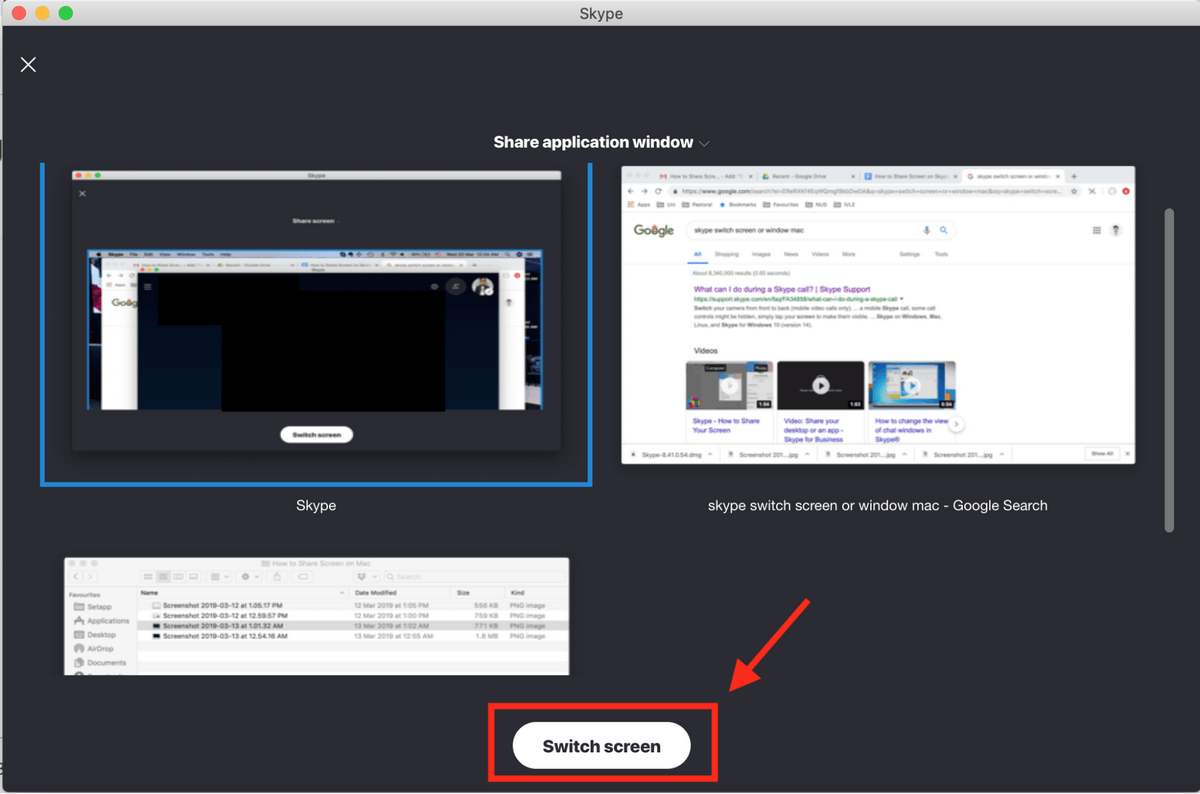
जेव्हा तुम्हाला तुमची स्क्रीन शेअर करणे थांबवायचे असेल, तेव्हा त्याच आयकॉनवर क्लिक करा आणि खाली दाखवल्याप्रमाणे शेअरिंग थांबवा क्लिक करा.
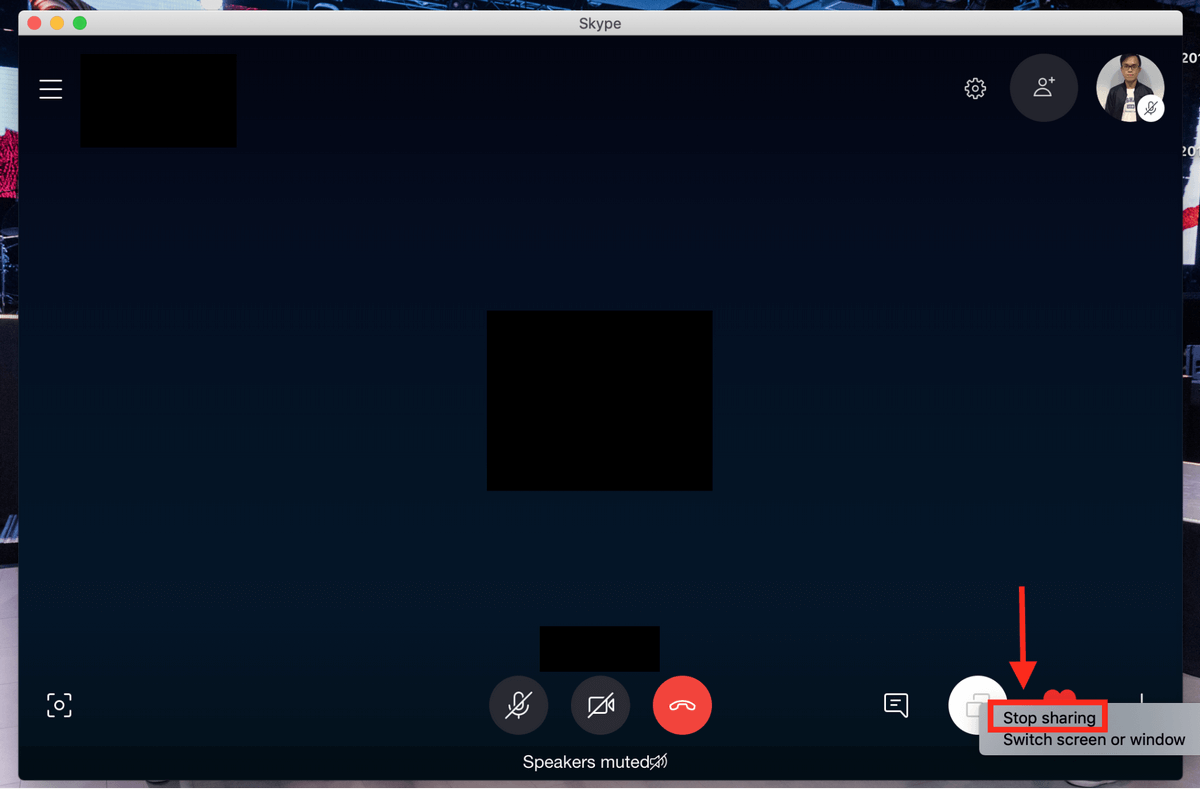
आता तुम्हाला तुमच्या स्क्रीनवर काय आहे याचे वर्णन करण्यात वेळ वाया घालवायचा नाही. स्क्रीनवर, किंवा तुमच्या मित्रांना तुम्ही काय म्हणत आहात याची कल्पना करण्याचा अविरत प्रयत्न करण्याची गरज नाही.
तुम्हाला आणखी काही प्रश्न असल्यास मोकळ्या मनाने टिप्पणी द्या.

